在 iPhone 上收不到电子邮件时的主要修复策略
 发布者 欧丽莎 / 22年2024月09日00:XNUMX
发布者 欧丽莎 / 22年2024月09日00:XNUMX 为什么我在 iPhone 上收不到电子邮件?我通过电子邮件向我的同学发送了一份项目文件,当我问她是否已经收到时,她的回答是肯定的。她还说她回了一封电子邮件,但我什么也没收到。有人认为我的 iPhone 或邮件应用程序出现故障吗?如果是这样,请帮忙提供解决方案。太感谢了。
iPhone 上的主要通信方式之一是邮件应用程序。它允许您出于工作、学校或其他目的发送正式电子邮件、文档等。因此,通过电子邮件发送的消息通常比通过社交媒体平台发送的消息更重要。但正因为如此,当您无法接收电子邮件时会更令人沮丧。
也许互联网连接不佳、故障、错误或系统问题导致了这种不幸的情况。如果是这样,请不要惊慌;可以使用解决方案来修复 iPhone 上的此问题。只需向下滚动,本文将揭示修复无法接收或接收电子邮件的设备的主要策略。信息细节将被披露,所以继续吧。
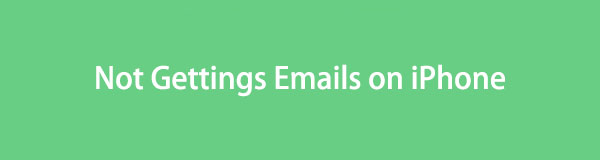

指南清单
FoneLab使您可以将iPhone / iPad / iPod从DFU模式,恢复模式,Apple徽标,耳机模式等修复到正常状态而不会丢失数据。
- 修复禁用的iOS系统问题。
- 从禁用的iOS设备中提取数据,而不会丢失数据。
- 它是安全且易于使用的。
第 1 部分:如何通过重新启动邮件应用程序解决在 iPhone 上收不到电子邮件的问题
由于电子邮件是您唯一无法接收的消息,因此问题必定与邮件应用程序有关。可能由于延迟、应用程序崩溃、错误等原因导致它出现故障,导致您无法接收电子邮件。如果是这样,重新启动将是最好的解决方案。它将刷新应用程序,消除可能导致您的设备无法收到电子邮件的问题。此外,它不需要任何东西并且可以轻松导航,这使其成为一个很好的初始方法。
请注意以下简单的过程,通过重新启动邮件应用程序来修复 iPhone 无法收到电子邮件的情况:
如果您仍在“邮件”应用程序界面中,请将 iPhone 底部滑动到中间屏幕,然后松开,直到显示“应用程序切换器”。
当活动应用程序出现时,将邮件界面拖至顶部退出。然后,返回主屏幕并再次选择“邮件”图标以重新启动它。
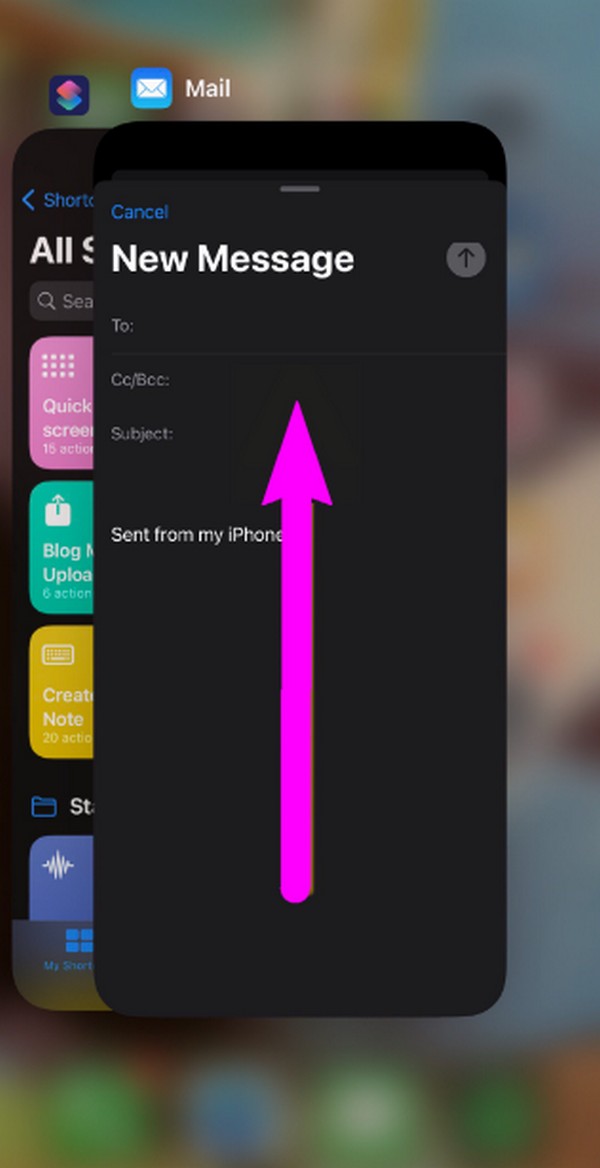
第 2 部分:如何修复 iPhone 重启后收不到电子邮件的问题
重新启动也称为强制重新启动。如果重新启动邮件应用程序不起作用,重新启动 iPhone 可能会起作用。此解决方案非常有效,尤其是当您由于设备性能不佳或应用程序无响应而无法接收电子邮件时。执行此操作会刷新 iOS 系统并关闭可能导致问题的临时进程或文件。它还可以提高 iPhone 的性能,使邮件应用程序和其他设备活动运行得更好。
请注意下面的面向用户的指南,以修复重启后 iPhone 上未显示的已收到电子邮件:
重启iPhone 没有主屏幕:按下并立即释放 iPhone 提高音量 按钮,然后再次执行此操作 降低音量 按钮。之后,长按 iPhone 的侧面按钮,直到设备屏幕变黑并出现 Apple 标志。
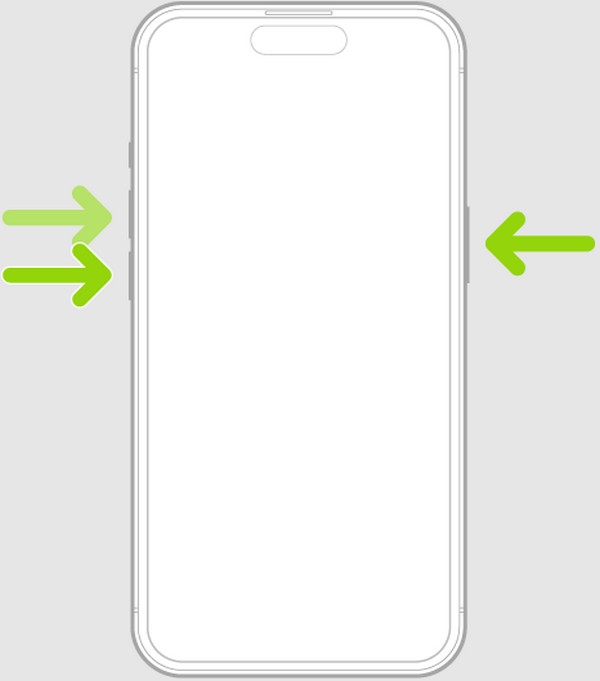
使用“主页”按钮重新启动 iPhone:按设备的 侧 or 置顶 同时按下按钮和 Home 键,但不要立即松开。等待 iPhone 重新启动。
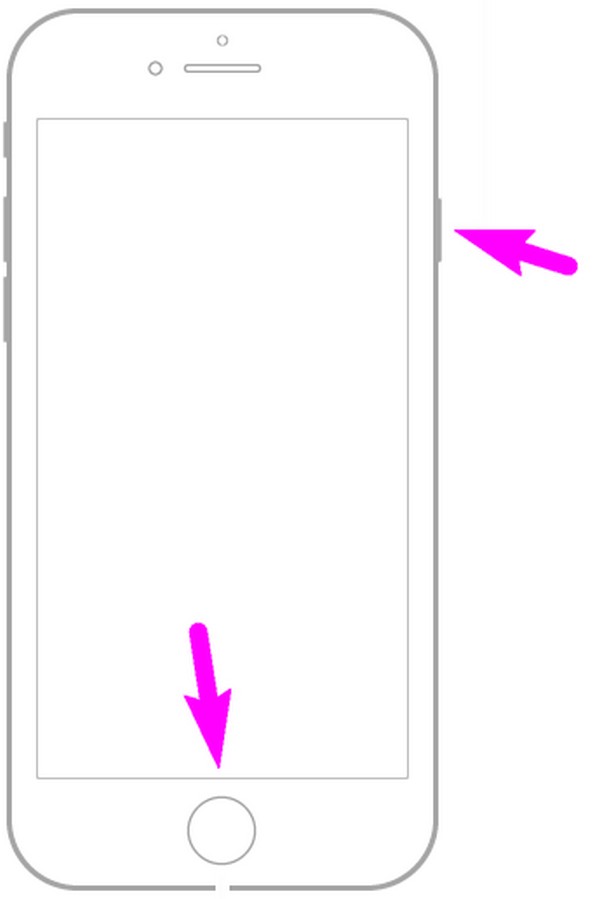
您一定已经注意到前两个解决方案是通过重新启动来刷新应用程序和设备。这是因为这些简单的方法可以在一分钟内消除基本问题。但如果你的 iPhone 的问题比较棘手,那么接下来的部分会更合适
第 3 部分:如何使用 FoneLab iOS 系统恢复修复 iPhone 上无法接收电子邮件的问题
与上面提到的故障、滞后、错误等相比,系统问题修复起来更加复杂。于是,我们准备了 FoneLab iOS系统恢复,这将对您的设备有很大帮助。该程序以其修复异常 iOS 系统的有效性而闻名;因此,将其安装在您的计算机上将是有利的。此外,该程序很小,因此不会占用您太多的存储空间,并且没有太多要求。
FoneLab使您可以将iPhone / iPad / iPod从DFU模式,恢复模式,Apple徽标,耳机模式等修复到正常状态而不会丢失数据。
- 修复禁用的iOS系统问题。
- 从禁用的iOS设备中提取数据,而不会丢失数据。
- 它是安全且易于使用的。
同时,您还可以信任 FoneLab iOS System Recovery 来保护您的 iPhone 数据。尽管您可以删除内容,但此工具的修复过程不需要这样做。使用标准和高级模式,您不必担心或犹豫浏览程序,因为我们保证您的所有 iPhone 设置和内容都是安全的。而且,它不仅仅是一次性使用的。它也将有利于解决您其他设备型号的问题。
将以下轻松步骤视为修复收到的电子邮件未显示在 iPhone 上的模型: FoneLab iOS系统恢复:
输入您的电脑浏览器并点击 免费下载 一旦您查看 FoneLab iOS 系统恢复的主网站。接下来,打开下载的文件,安装屏幕将出现,下载必要的组件。状态栏填满后,将显示启动选项,因此单击它即可启动修复程序。
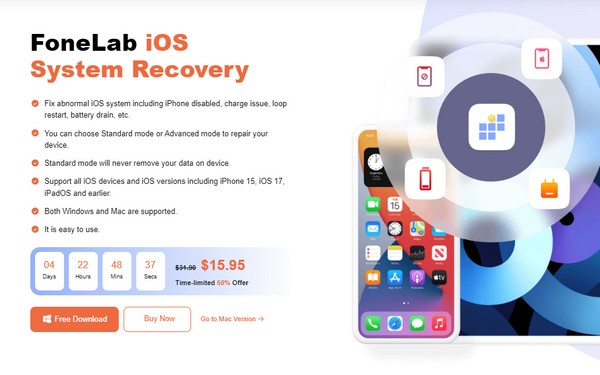
启动后,单击 iOS系统恢复 并且可修复的设备问题将显示在列表中。因此,单击 Start 开始 在以下屏幕上显示修复类型。然后,根据您是要删除还是保留 iPhone 内容,选择您喜欢的一项。选择后,点击 确认 移动到如下界面。
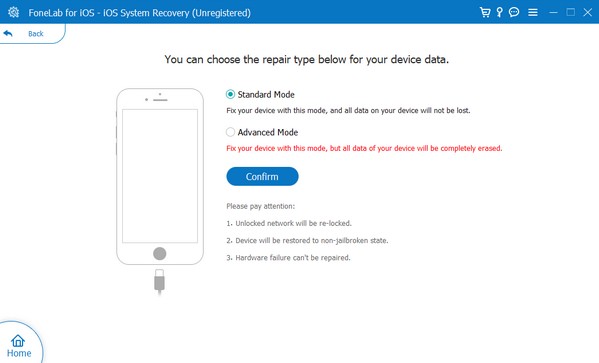
接下来,将闪电电缆连接到您的 iPhone 端口,并将其另一端连接到计算机。然后,按照您的 iPhone 型号的屏幕指南进行操作 进入恢复模式。下载固件包后,使用它来修复iPhone收不到电子邮件的问题。
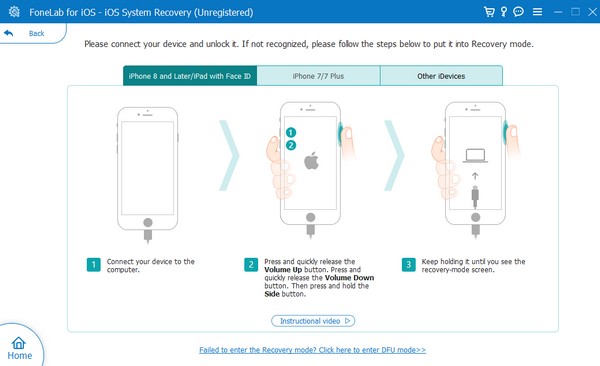
FoneLab使您可以将iPhone / iPad / iPod从DFU模式,恢复模式,Apple徽标,耳机模式等修复到正常状态而不会丢失数据。
- 修复禁用的iOS系统问题。
- 从禁用的iOS设备中提取数据,而不会丢失数据。
- 它是安全且易于使用的。
第 4 部分:如何修复无法通过网络设置重置在 iPhone 上接收电子邮件的问题
如前所述,互联网连接不佳也是 iPhone 无法接收电子邮件的一个可能原因。如果这是您设备的情况, 重置网络设置 将是一个很好的解决方案。这样,WiFi 或蜂窝数据设置将重置为默认值,刷新您连接的互联网网络。然后,如果您收到预期的电子邮件,请尝试再次打开邮件应用程序。如果没有,建议使用之前的程序。
模仿下面的简单说明,通过重置网络设置来修复 iPhone 不在收件箱中显示电子邮件的问题:
访问 个人设置 并立即前往 其他咨询 部分。在屏幕底部,点击 转移或重置 iPhone 以在下一个屏幕上查看“重置”选项卡。
点击它,重置选项将显示在弹出窗口中。选择 重置网络设置 从那里完成该程序。
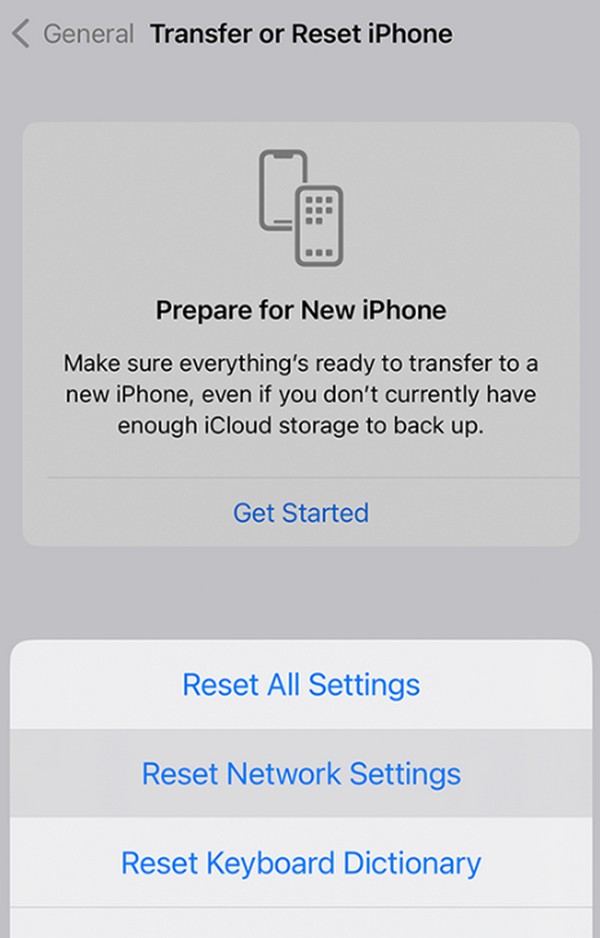
FoneLab使您可以将iPhone / iPad / iPod从DFU模式,恢复模式,Apple徽标,耳机模式等修复到正常状态而不会丢失数据。
- 修复禁用的iOS系统问题。
- 从禁用的iOS设备中提取数据,而不会丢失数据。
- 它是安全且易于使用的。
第 5 部分:有关在 iPhone 上收不到电子邮件的常见问题解答
Gmail 与 iPhone 上的邮件应用程序相同吗?
不,这不对。 Gmail 由 Google 开发,以其跨平台的可访问性而闻名。同时,Mail应用程序是Apple为iOS和macOS用户开发的。但别担心;您仍然可以使用邮件应用程序登录您在 Gmail 上创建的电子邮件帐户。
我可以将邮件同步到 iCloud 吗?
是的你可以。您可以将邮件同步到 iCloud,以便在其他 Apple 设备(而不是 iPhone)上查看电子邮件。
感谢您在本文中闲逛并发现 iPhone 无法接收电子邮件的解决方案。如果您访问 FoneLab iOS系统恢复 网站。
FoneLab使您可以将iPhone / iPad / iPod从DFU模式,恢复模式,Apple徽标,耳机模式等修复到正常状态而不会丢失数据。
- 修复禁用的iOS系统问题。
- 从禁用的iOS设备中提取数据,而不会丢失数据。
- 它是安全且易于使用的。
